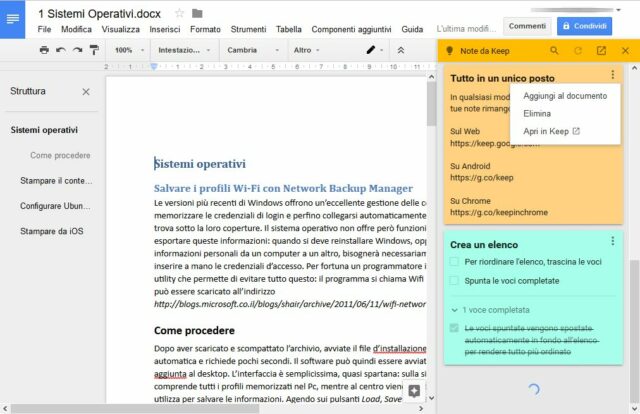Da qualche settimana Google ha implementato una nuova integrazione, che coinvolge due tra i suoi servizi più popolari: il sistema di gestione delle note Keep e la suite di produttività online Docs. Per i primi giorni l’integrazione era stata riservata soltanto agli utenti Business, ma gradualmente la nuova versione sta raggiungendo tutti i possessori di un account Google. Ecco come funziona.
Raggiungete innanzi tutto il sito Web di Google Docs, completate l’autenticazione (se necessario) e aprite un documento qualsiasi, nuovo oppure già creato in precedenza. Per attivare il pannello delle note selezionate la voce Strumenti/Blocco note di Keep nel menu principale; un nuovo elemento di interfaccia verrà visualizzato lungo il margine destro della finestra.
All’interno di questo pannello vengono elencate le note memorizzate in Keep, in ordine cronologico inverso. Per aggiungere una nota al documento corrente basta individuarla nell’elenco, fare clic sul pulsante con i tre puntini verticali, a destra del titolo, e selezionare la voce Aggiungi al documento nel menu a discesa. Si può anche creare una nuova nota collegata al documento corrente: basta iniziare a digitare nel campo Scrivi una nota, in cima all’elenco; un clic sul pulsante a destra della casella permette di aggiungere una lista puntata, utilissima per dettagliare la scaletta di un documento complesso oppure i passaggi da compiere per l’approvazione di una relazione.